- Vidensbase
- Rapportering og data
- Rapporter
- Brug forskningsintention
Brug forskningsintention
Sidst opdateret: 25 september 2025
Gælder for:
-
Marketing Hub Starter, Professional, Enterprise
-
Salg Hub Starter, Professional, Enterprise
-
Service Hub Starter, Professional, Enterprise
-
Data Hub Starter, Professional, Enterprise
-
Content Hub Starter, Professional, Enterprise
Når du har konfigureret research intent, kan du bruge research intent til at få indsigt i virksomheder, der forsker i emner, du interesserer dig for.
I research intent kan du tilføje research-emner og filtrere efter research-niveau, besøgendes hensigt, målmarkeder og CRM-egenskaber.
Hvordan skaffer vi data til research intent?
Research intent er drevet af HubSpots proprietære intent-økosystem med mere end 200.000 hjemmesider. Alle hjemmesider i økosystemet har HubSpots sporingskode installeret og har valgt at få adgang til intent-data.
På grund af den ekstremt brede vifte af brancher og indhold kan HubSpot tildele hjemmesider i økosystemet hundredtusindvis af hyperspecifikke forskningsemner.
Hvordan fungerer forskningsintentioner?
Når en anonym IP besøger et website i HubSpots intent-økosystem (f.eks. hubspot.com), vil HubSpot:
- Identificere den anonyme besøgende IP som en virksomhed (f.eks. WidgetCo) ved hjælp af HubSpots reverse-IP-teknologi
- Matche WidgetCo med emner, der er tildelt hubspot.com (f.eks. "CRM")
Nu kan du målrette "CRM" som et forskningsemne inden for forskningsintention og returnere WidgetCo som et resultat.
Før du går i gang
Før du går i gang med research intent, skal du være opmærksom på følgende:
- Før du bruger research intent, skal du opsætte dit målmarked og vælge dine research-emner. Lær, hvordan du konfigurerer research intent.
- For at konfigurere research intent skal brugerne have Buyer Intent-rettigheder.
Brug forskningsintention
HubSpot-kreditter kræves For at tilføje virksomheder til dine CRM-poster, segmenter eller workflows i virksomhedsruden skal du have HubSpot Credits
Abonnement kræves For at tilføje virksomheder til dine CRM-poster, segmenter eller arbejdsgange i virksomhedsruden skal du have et Starter-, Professional- eller Enterprise-abonnement .
Research intent giver dig mulighed for at finde virksomheder, der forsker i emner, du interesserer dig for, både i og uden for dit CRM.
Bemærk: Du kan kun se 1.000 virksomheder pr. visning, og du skal justere dine filtre for at se forskellige virksomheder.
Virksomheder, der i øjeblikket er på din konto, vises med et HubSpot-ikon.
Når du tilføjer en virksomhed til dit CRM fra research-intention, vil virksomheden have en Record source property-værdi på Buyer-Intent. Få mere at vide om egenskaben Record source .
- I din HubSpot-konto skal du navigere til Marketing > Buyer Intent.
- Klik på fanen Research øverst.
- I venstre panel kan du filtrere dine virksomheder:
- Forskningsemner: filtrer efter et af de emner, du har oprettet i konfigurationen af forskningsemner. HubSpot vil bruge dette til at finde virksomheder, der undersøger disse emner.
- Filtrer efter forskningsniveau: Filtrer efter en virksomheds tendens i forskningsaktivitet i løbet af de seneste 30 dage sammenlignet med de foregående 30 dage.
- Forskningsniveauer beregnes ud fra forskningsaktivitet fra måned til måned:
- Høj: Større stigning end 160%.
- Moderat: 111% til 160% stigning
- Mild: 85 % til 110 % stigning
- Lav: Mindre end 85 % stigning
- Forskningsniveauer beregnes ud fra forskningsaktivitet fra måned til måned:
- Besøgsintention: Filtrer efter virksomheder, der opfylder dine kriterier for besøgsintention. Klik på Add visitorintent criteria for at indstille dine kriterier for besøgende.
- I mine målmarkeder: filtrer efter virksomheder, der er i dine målmarkedskriterier. Klik på Tilføj et målmarked for at oprette et nyt målmarked.
-
- HubSpot CRM: Vælg at filtrere efter Alle virksomheder, Virksomheder, der ikke er i mit CRM, eller Virksomheder i mit CRM. Hvis du har valgt Alle virksomheder eller Virksomheder i mit CRM, kan du bruge følgende yderligere filtre:
-
- Filtrer efter segment: Hvis du har et Starter-, Professional- eller Enterprise -abonnement, og din konto har HubSpot-kreditter, kan du inkludere eller ekskludere specifikke virksomhedssegmenter i visninger af forskningsformål.
-
-
- Klik for at slå Filter efter segment til.
- Klik på den første dropdown-menu , og vælg Ekskluder virksomheder i eller Vis kun virksomheder i.
- Klik derefter på den anden rullemenu, og marker afkrydsningsfelterne ud for de segmenter, du vil inkludere eller ekskludere fra research intent.
- Livscyklusstadie: Filtrer efter livscyklusstadiet for den tilsvarende virksomhedsoptegnelse, f.eks. kunde eller abonnent.
-
-
- Deal Stage: filtrer efter pipeline-orienterede deal stages gennem Deal stage-egenskaben i virksomhedens tilknyttede deal records.
- Ejer: filtrer efter virksomhedspostens tildelte ejer.

- For at se flere detaljer om en bestemt virksomhed:
- Klik på virksomheden. I virksomhedspanelet kan du se følgende:
- Forskning: giver dig en oversigt over forskningsniveauet og de emner, virksomheden forsker i.
- Om: giver dig en beskrivelse af virksomheden, branchen, antallet af medarbejdere og det land, virksomheden er baseret i.
- Kontakter: Viser dig de kontakter i dit CRM, der er tilknyttet denne virksomhed. Du kan kun se Kontakter, hvis virksomheden findes i dit CRM.
- Klik på virksomheden. I virksomhedspanelet kan du se følgende:
- Hvis du har et Starter-, Professional- eller Enterprise-abonnement , og din konto har HubSpot-kreditter, kan du tilføje virksomheder til dine CRM-poster, segmenter eller workflows i virksomhedspanelet:
- For at tilføje virksomheden til et eksisterende statisk segment eller workflow:
- Klik på ikonet Handlinger øverst til højre, og klik derefter på Tilføj til statisk segment eller Tilmeld i arbejdsgang. Hvis virksomheden ikke allerede findes som en post på din konto, bliver den automatisk tilføjet som en ny post.
- Klik på rullemenuen i dialogboksen, og vælg et segment eller en arbejdsgang. Klik derefter på Tilføj.
- For at tilføje virksomheden til et eksisterende statisk segment eller workflow:
-
-
- Hvis virksomheden ikke allerede findes som en post på din konto, skal du klikke på + CRM. øverst til højre for at oprette en ny virksomhedspost.
-
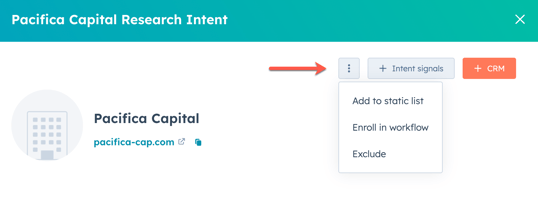
- Når du har gennemgået virksomhedsoplysningerne, skal du klikke på X-ikonet øverst til højre.
Føj virksomheder til dine CRM-poster, -segmenter og -arbejdsgange
HubSpot-kreditter kræves For at tilføje virksomheder til dine CRM-poster, segmenter eller workflows i virksomhedsruden skal du have HubSpot-kreditter. Der kræves et bestemt antal HubSpot-kreditter i løbet af en kreditbrugsperiode for at tilføje netto-nye virksomheder til forskningsformål. Få mere at vide om det specifikke antal kreditter, der bruges i HubSpot Product & Services-kataloget.
Abonnement kræves For at tilføje virksomheder til dine CRM-poster, segmenter eller workflows i virksomhedsruden skal du have et Starter-, Professional- eller Enterprise-abonnement .
Hvis du har et Starter-, Professional- eller Enterprise-abonnement , og din konto har HubSpot Credits, kan du tilføje virksomheder fra research intent til dine CRM-poster, segmenter og workflows i bulk. Når du tilføjer virksomheder fra research intent, skal brugerne have adgangsrettigheder til databerigelse.
- På din HubSpot-konto skal du navigere til Marketing > Køberhensigt.
- For at tilføje en individuel virksomhed til dine HubSpot-virksomhedsoptegnelser skal du klikke på + plus-ikonet ved siden af virksomheden.
- Hvis du vil tilføje flere virksomheder til dine HubSpot-virksomhedsoptegnelser i bulk, skal du markere afkrydsningsfelterne ud for virksomhedernes navne. Klik på + Tilføj til virksomheder øverst.
- For at tilføje flere virksomheder til et eksisterende statisk segment eller workflow:
- Marker afkrydsningsfelterne ud for virksomhedernes navne.
- Klik øverst på + Tilføj til statisk segment eller + Tilmeld i arbejdsgang. Hvis nogle af de valgte virksomheder ikke findes som poster på din konto i øjeblikket, tilføjes de automatisk som nye poster.
- Klik på rullemenuen i dialogboksen, og vælg et segment eller en arbejdsgang. Klik derefter på Tilføj.
- I dialogboksen skal du gennemgå antallet af poster, der skal beriges, og de kreditter, der er tilgængelige på din konto. Klik nederst på Tilføj berigede poster.
Vær opmærksom på dette:
- Kreditsaldoen afspejler det antal kreditter, der er tilbage for din nuværende kreditbrugsperiode. Afhængigt af dine berigelsesindstillinger, eller hvis der er andre brugere på kontoen, som bruger kreditter, kan dette tal have ændret sig mellem handlingerne.
- Når en virksomhed tilføjes, enten manuelt eller via automatisk tilføjelse, vil ejeren være tom, så du kan tildele den til din foretrukne bruger.

Udeluk virksomheder fra forskningsformål
HubSpot-kreditter kræves Du skal have HubSpot-kreditter for at kunne udelukke op til 100 virksomheder fra forskningsintentionen i oversigten over forskningsintentioner og fanerne med virksomheder og automatiske tilføjelser.
For at ekskludere en individuel virksomhed:
- Gå ind på din HubSpot-konto og naviger til Marketing > Buyer Intent.
- Hold musen over en virksomhed på fanen Research , og klik på + plus-ikonet. Vælg derefter Tilføj til udelukkelser.
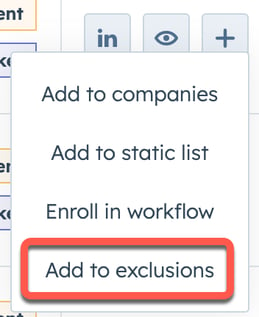
- For at udelukke virksomheder efter domæne:
- På din HubSpot-konto skal du navigere til Marketing > Køberhensigt.
- Naviger til fanen Konfiguration .
- Klik på Tilføj udelukkelser øverst til højre i afsnittet Udelukkelser.
- Indtast et domæne i det højre panel.
- Klik på Gem.
- Sådan tilføjer du en virksomhed til dine visninger af købsintentioner igen:
- På din HubSpot-konto skal du navigere til Marketing > Køberhensigt.
- Gå til fanen Konfiguration .
- Klik på Rediger udelukkelser øverst til højre i afsnittet Udelukkelser.
- Slet domænet fra udelukkelseslisten, og klik derefter på Gem. Eller klik på Remove for at fjerne alle domæner.